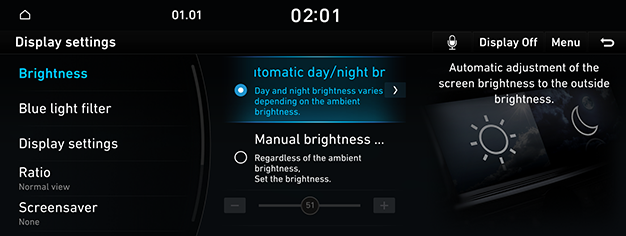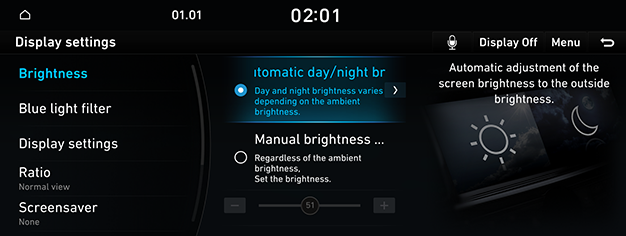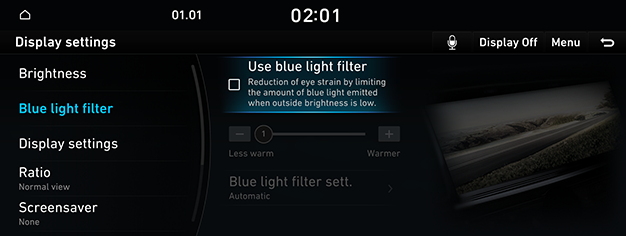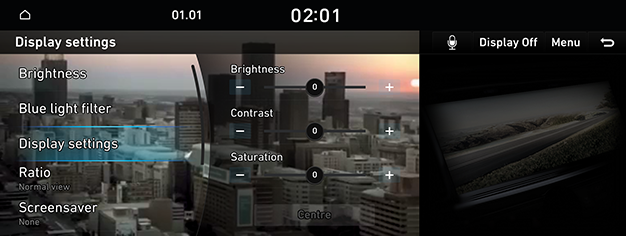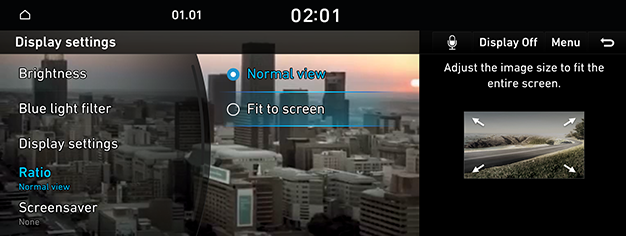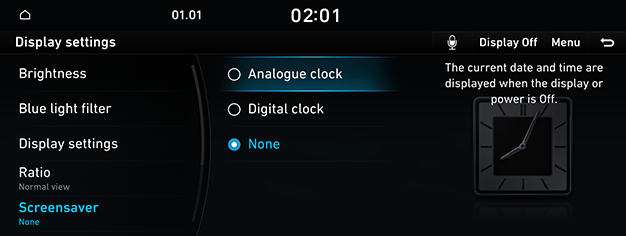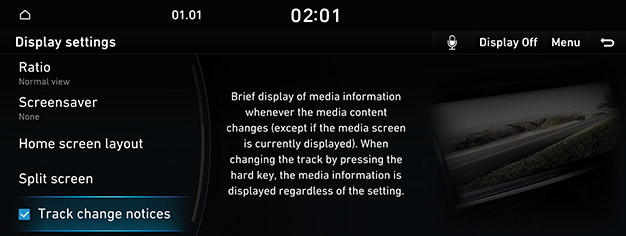Displeja iestatījumi
Šajā sistēmā attēlotie attēli var atšķirties no reālajiem.
Pāriet uz displeja iestatījumu ekrānu
Sākuma ekrānā nospiediet [Settings] > [Display].
|
|
Tiek parādīts displeja iestatījumu ekrāns.
spilgtums
- Displeja iestatījumu ekrānā nospiediet [Brightness].
|
|
- Atlasiet vēlamos vienumus.
Zilas gaismas filtrs
Samazina spriedzi acīs, ierobežojot zilās gaismas daudzuma piekļuvi acīm, kas tiek izstarota, kad ārējās apgaismojums ir zems.
- Displeja iestatījumu ekrānā nospiediet [Blue Light Filter].
|
|
- Nospiediet vajadzīgo vienumu.
- [Use blue light filter]: aktivizē zilās gaismas filtru.
- [Blue light filter sett.]: Iestata zilās gaismas filtra aktivizācijas laiku.
Displeja vadība
Video atskaņošanas laikā varat iestatīt spilgtumu/kontrastu/piesātinājumu.
- Video atskaņošanas laikā nospiediet [Display settings].
|
|
- Regulējiet vēlamos vienumus.
Proporcija
Lai izbaudītu video ar reālisma izjūtu, varat izvēlēties vajadzīgā izmēra video ekrānu.
- Video atskaņošanas laikā nospiediet [Ratio].
|
|
- Atlasiet vēlamo vienumu.
Ekrānsaudzētājs
Tā ir funkcija, kas parāda attēlu, ko ir iestatījis lietotājs, ja sistēma tiek izslēgta.
- Displeja iestatījumu ekrānā nospiediet [Screensaver].
|
|
- Atlasiet vēlamo vienumu.
Sākuma ekrāns
- Displeja iestatījumu ekrānā nospiediet [Home screen layout].
|
|
- Nospiediet [Edit].
- Nospiediet un turiet vienumu, lai vilktu to citā pozīcijā.
Sadalīts ekrāns
- Displeja iestatījumu ekrānā nospiediet [Split Screen].
|
|
- Atlasiet vēlamo vienumu.
Izsekot izmaiņu paziņojumus
Ikreiz, kad mainās saturs, īsi parāda multivides informāciju, izņemot multivides atskaņošanas ekrānus.
Displeja iestatījumu ekrānā nospiediet [Track change notices].
|
|